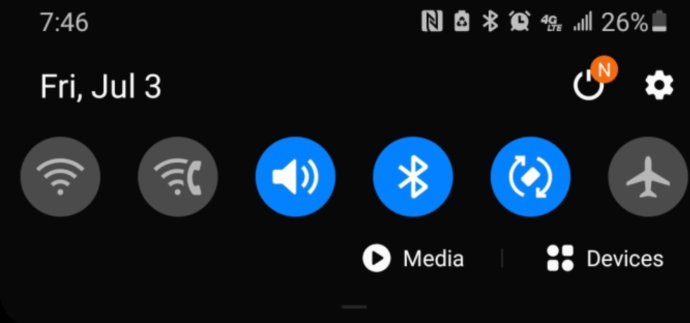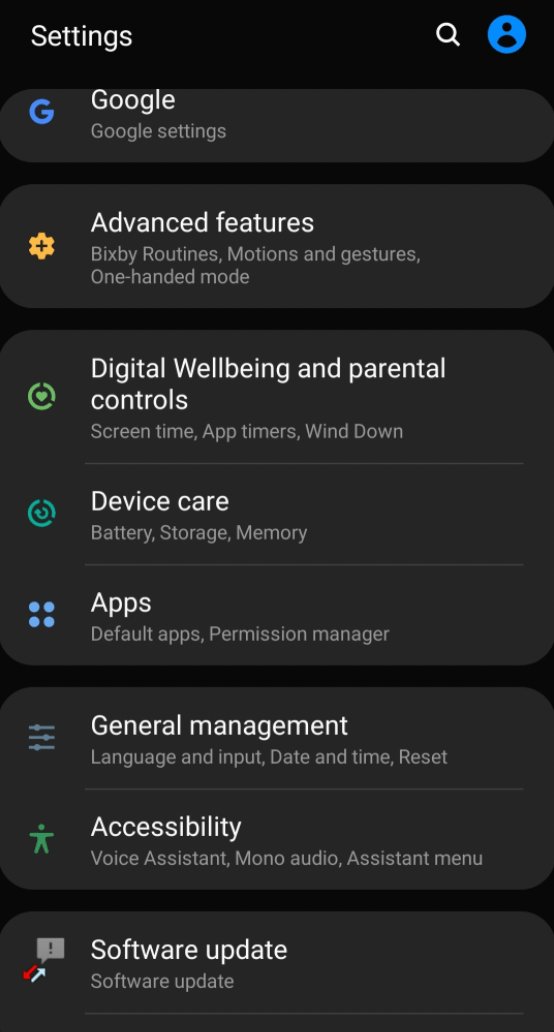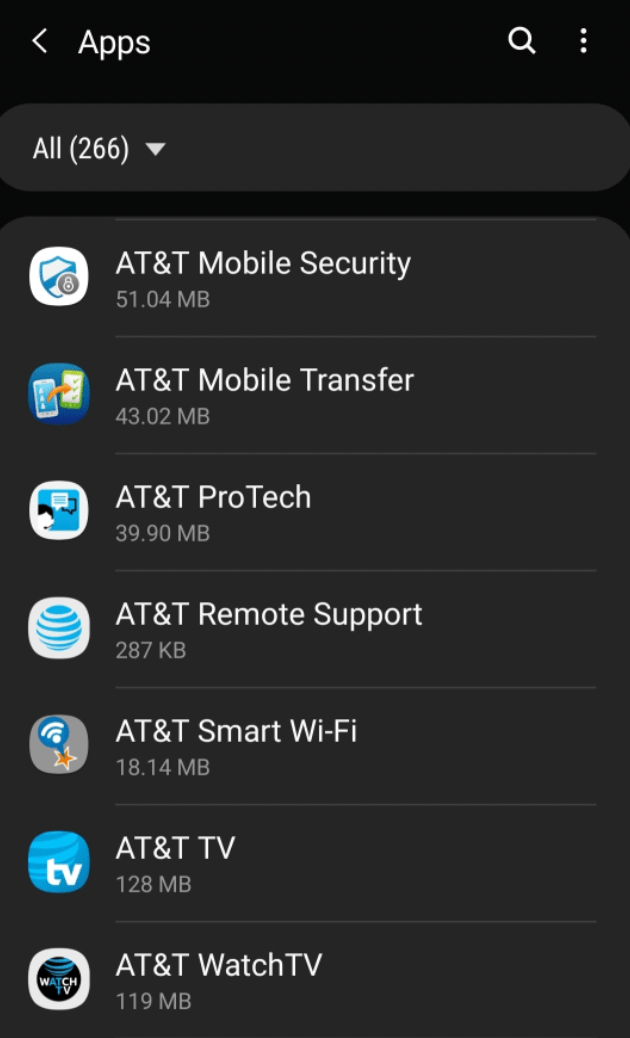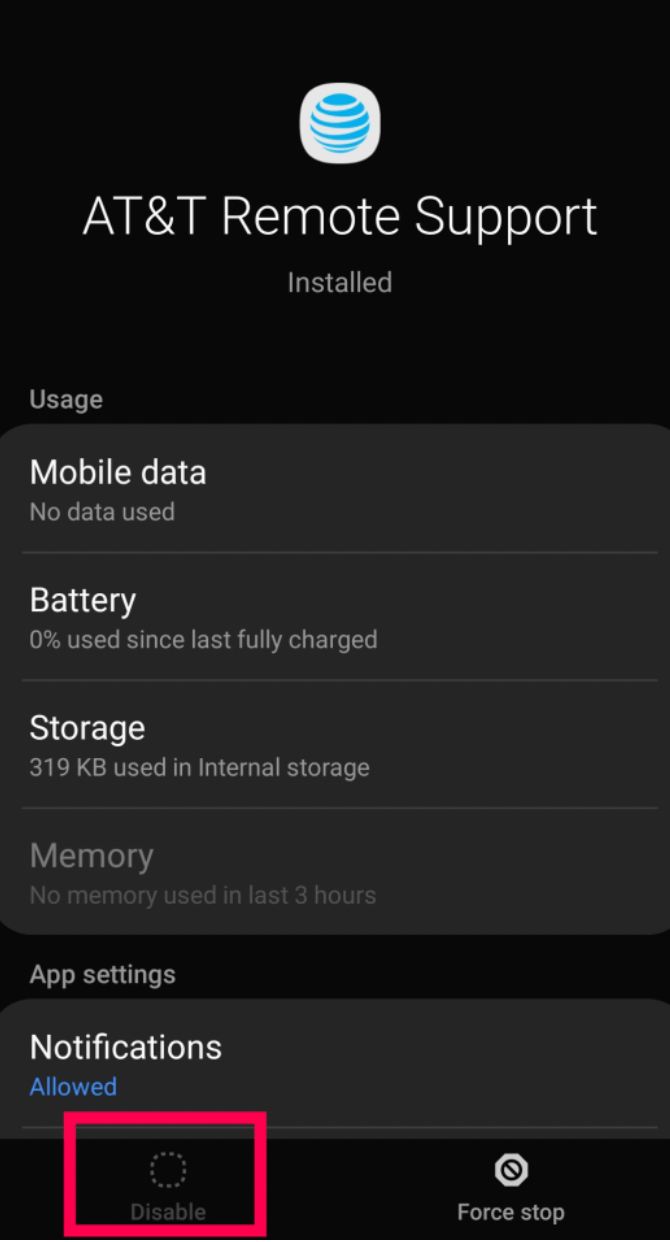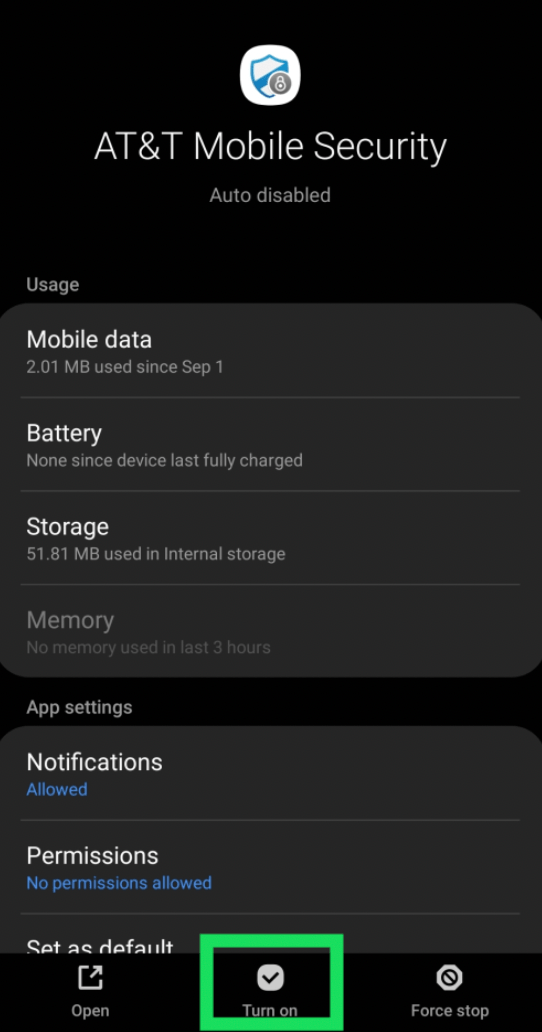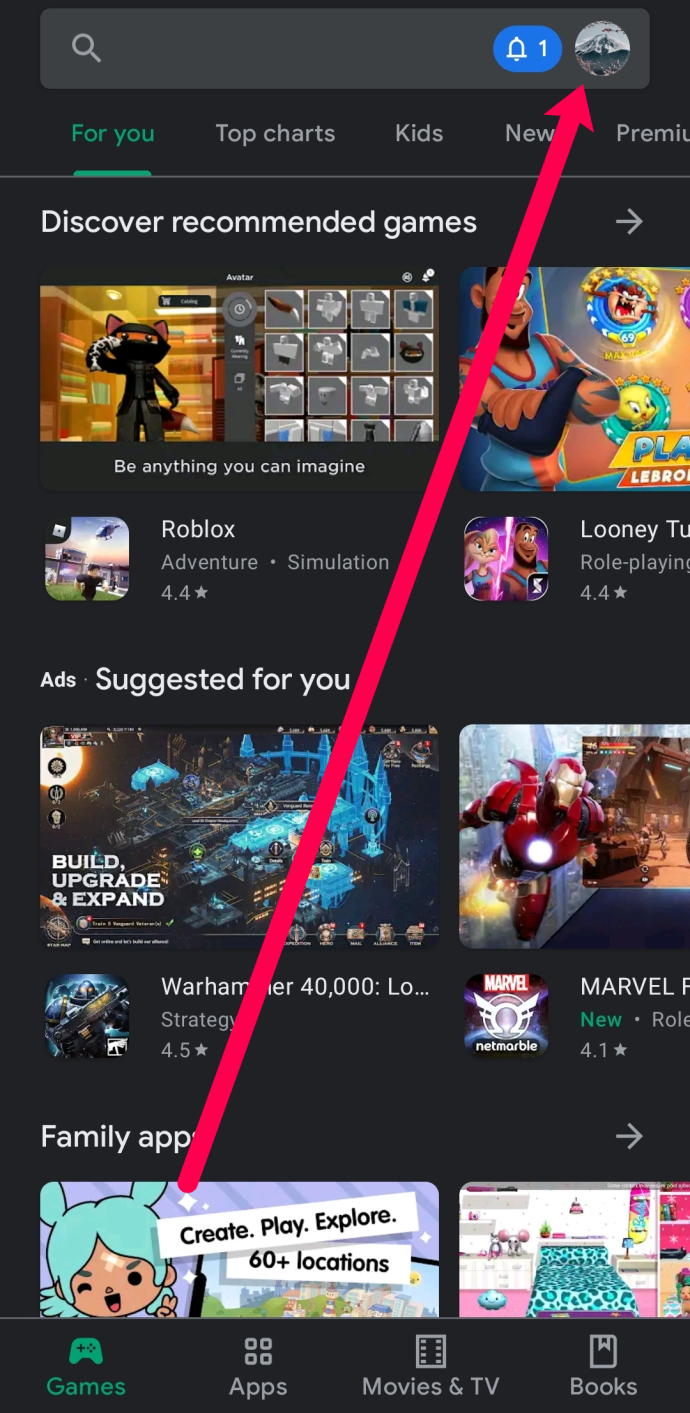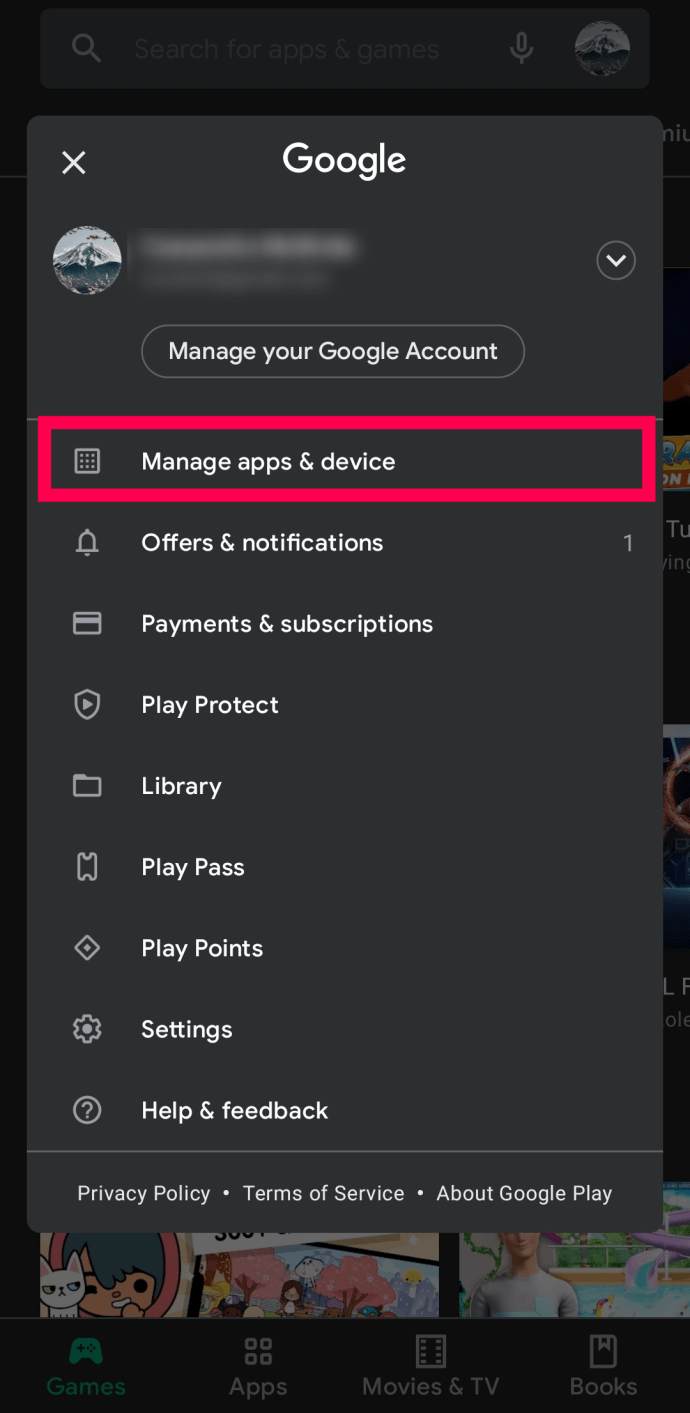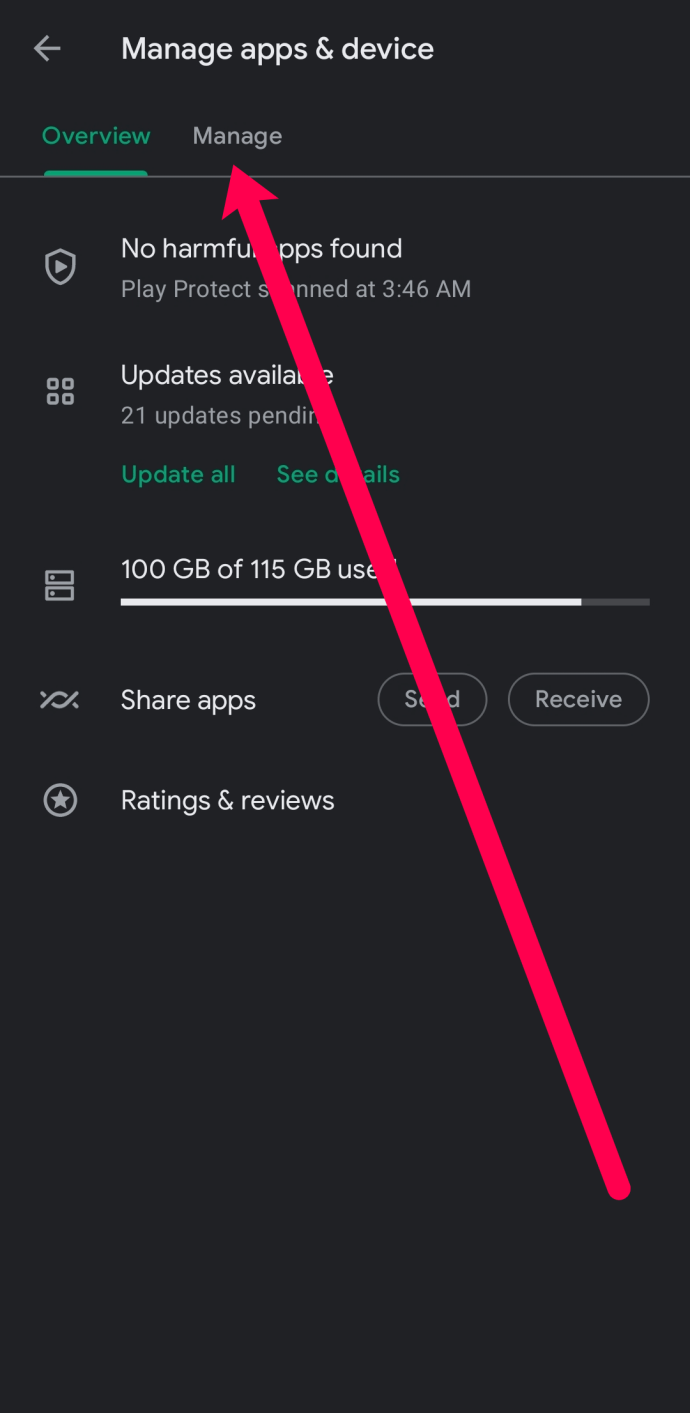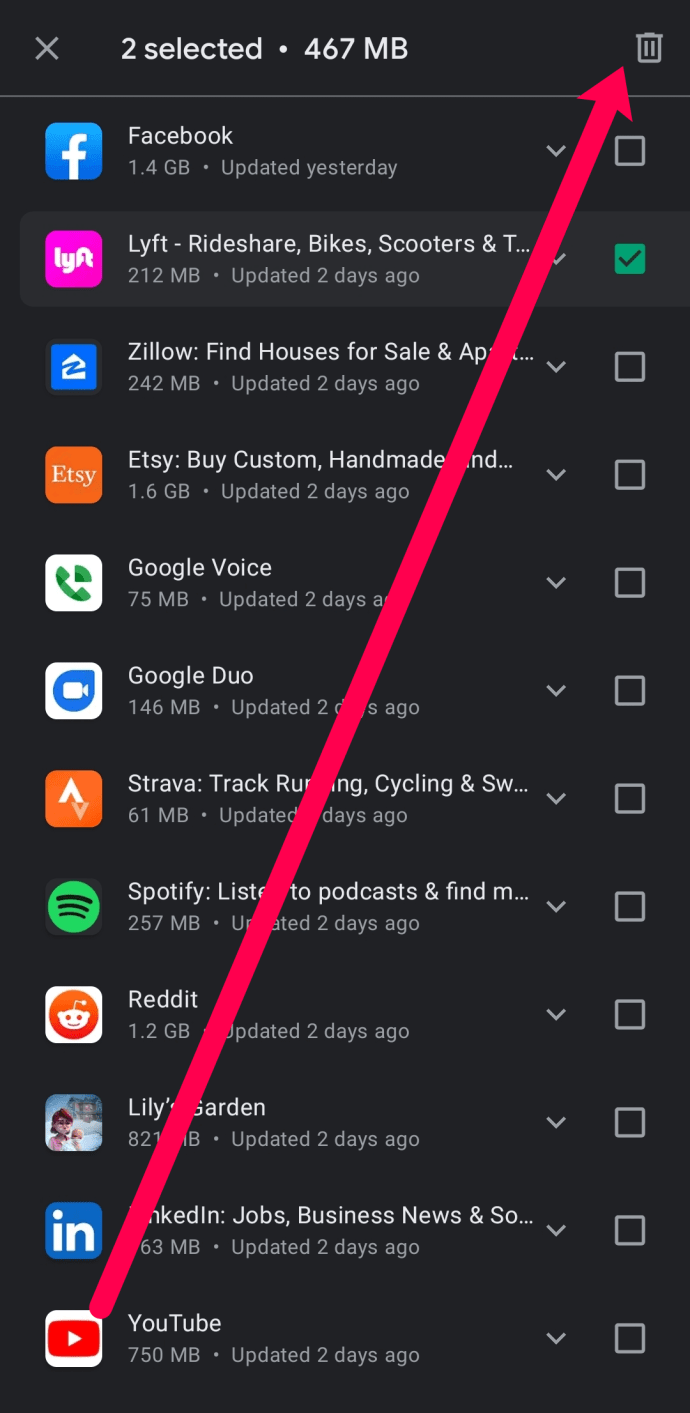Android'de Uygulamalar Nasıl Gizlenir [Ağustos 2021]
Android cihazlar o kadar çok özelleştirilebilir seçenek sunuyor ki binlerce akıllı telefon ve tablet kullanıcısının tercih ettiği bir işletim sistemi. Bu özelleştirilebilir seçeneklerden biri uygulamaları gizlemek.
![Android'de Uygulamalar Nasıl Gizlenir [Ağustos 2021]](http://pic.ariadnadoccat.com/wp-content/uploads/pc-mobile/2158/d51fy2j2we.jpg)
Bir uygulama indirildiğinde, hemen ana ekranın bir parçası olacak veya telefonunuzun uygulama çekmecesi olarak bilinen bir bölümünde indirmiş olduğunuz çok sayıda uygulama arasında yer alacaktır.
Uygulamalarınızı düzenlemeye veya yalnızca belirli uygulamaları gizlemeye çalışıyorsanız, bunu bir Android cihazda yapabileceğiniz birçok seçenek vardır.
(Bunun yerine iPhone'daki uygulamaları gizleme hakkında bilgi edinmek mi istediniz? Sizinle ilgilendik!)
İhtiyacınız Olmayan Uygulamaları Kaldırma ve Devre Dışı Bırakma
Telefonunuza önceden yüklenmiş olarak gelen, Bloatware adı verilen bazı uygulamalar vardır. İlk bakışta, bu uygulamaları gizlemenin veya kaldırmanın bir yolu yoktur. Neyse ki, uygulama çekmecenizi ve ana ekranınızı temizleyebilirsiniz. Bunların hepsini bu bölümde nasıl yapacağınızı göstereceğiz.
Önceden Yüklenmiş Uygulamalar
Android akıllı telefonlar genellikle önceden yüklenmiş birkaç uygulamayla birlikte gelir. Bunların birçoğunu tamamen telefondan kaldıramazsınız. Bu uygulamaları telefonunuzun ayarlarından “Devre Dışı Bırakabilirsiniz”. Bu, artık arka planda çalışmayacakları ve ana ekranda görünmeyecekleri anlamına gelir.
Bunu yapmak için:
- Telefonunuzun Ayarlarını açın (Üstten aşağı çektikten sonra veya cihazınızdaki diğer uygulamalarla birlikte ekranın sağ üst köşesinde bulunan dişli simgesi).
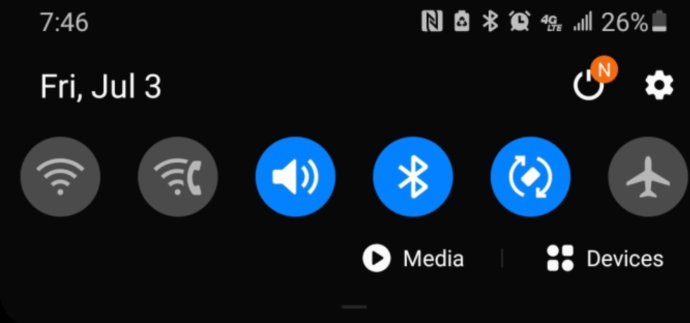
- Uygulamalar veya Uygulama Yöneticisi'ni görene kadar aşağı kaydırın (bu, modele ve yazılım sürümüne bağlıdır).
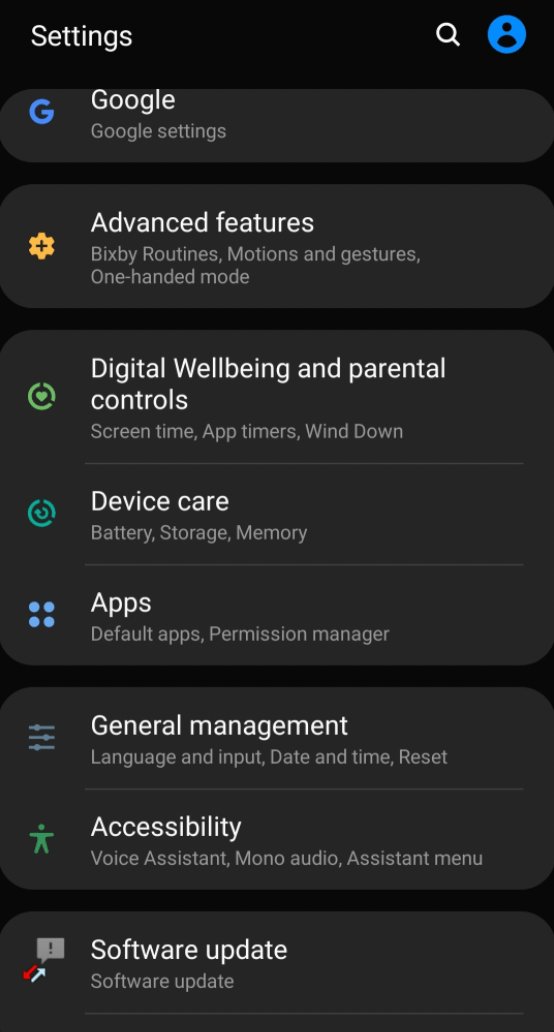
- Devre dışı bırakmak istediğiniz uygulamaya dokunun (dikkat edin, bazı sistem uygulamaları cihazınızın çalışması için hayati öneme sahiptir, bunları devre dışı bırakmak yazılım arızalarına neden olabilir).
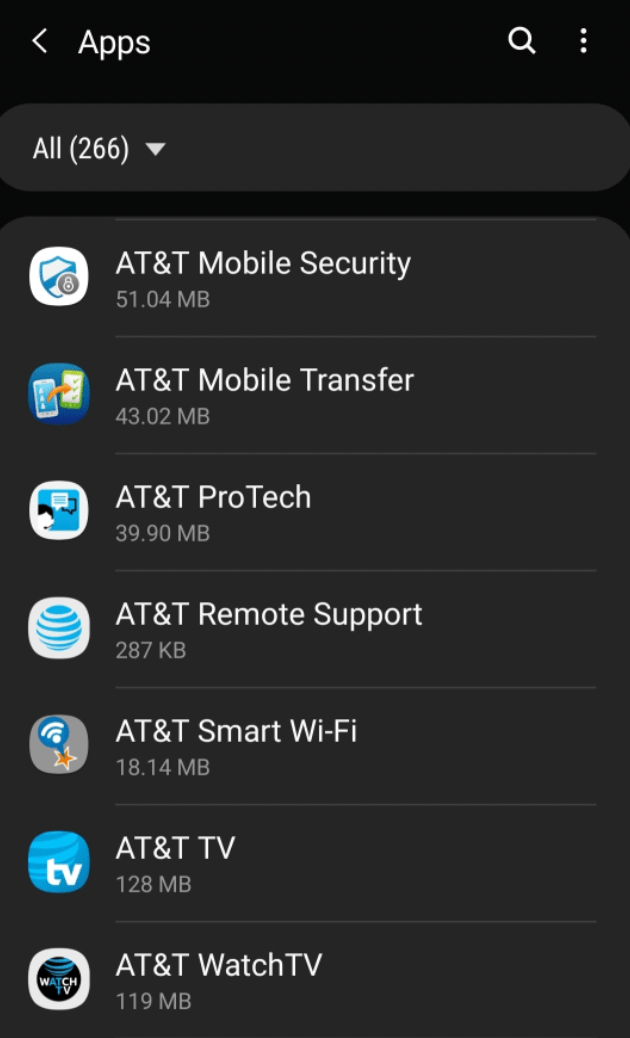
- “Devre Dışı Bırak” a dokunun.
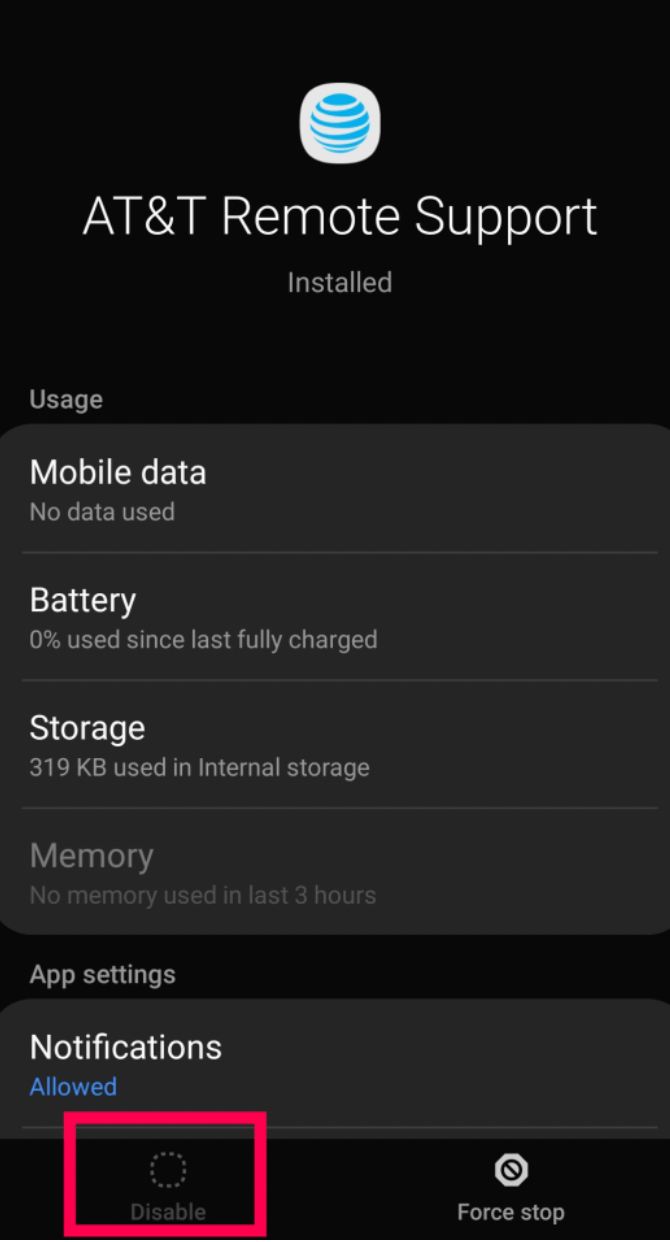
- Bir uygulamayı yanlışlıkla devre dışı bırakırsanız veya işlemi tamamladıktan sonra arızalar fark ederseniz, yukarıda listelenen adımları takip edebilir ve “Etkinleştir” veya “Aç” a tıklayabilirsiniz. Bu, uygulamayı telefonunuzdaki hayata geri getirecektir.
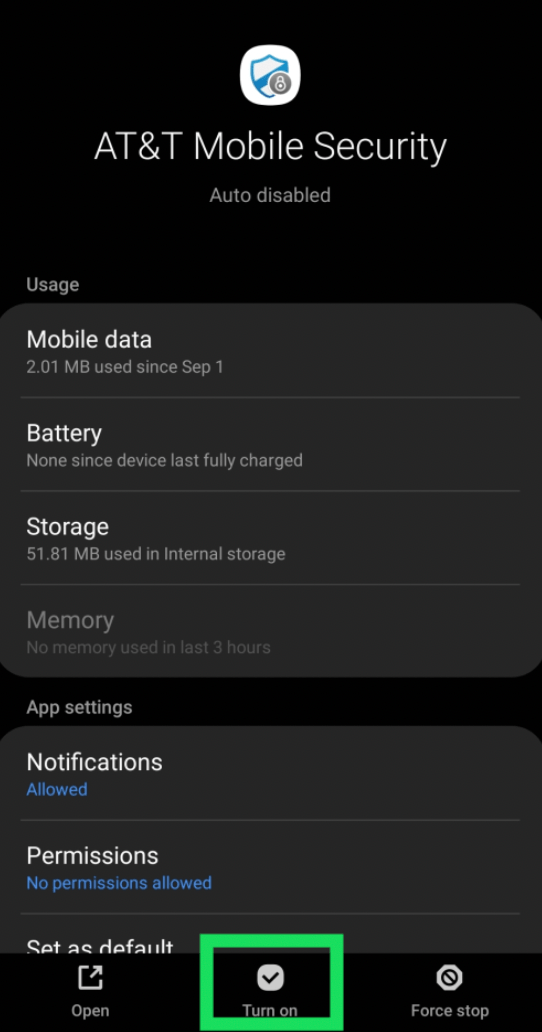
Bir uygulamayı devre dışı bırakmak için başka bir seçenek de doğrudan ana sayfadaki veya uygulama klasöründeki simgeye gitmektir. Parmağınızı uygulamada tutun, seçenekler görünecektir; Bunlar arasında "devre dışı bırak", işlemi tamamlamak için buna dokunun.
Uygulamaları Kaldırma
Birçok uygulama, bunları cihazınızdan tamamen kaldırma seçeneği sunar. Yukarıda listelenen adımlardan herhangi birini gerçekleştirirken “Kaldır” seçeneği görüneceğinden bunlar kolayca tanınabilir.
Android cihazınızdaki uygulamaları kaldırmanın en kolay yolu Play Store'a gitmektir. İşte nasıl:
- Google Play Store'u açın ve sağ üst köşedeki profil simgenize dokunun. Eski sürümlerin sağ köşesinde üç yatay çizgi menüsü vardır.
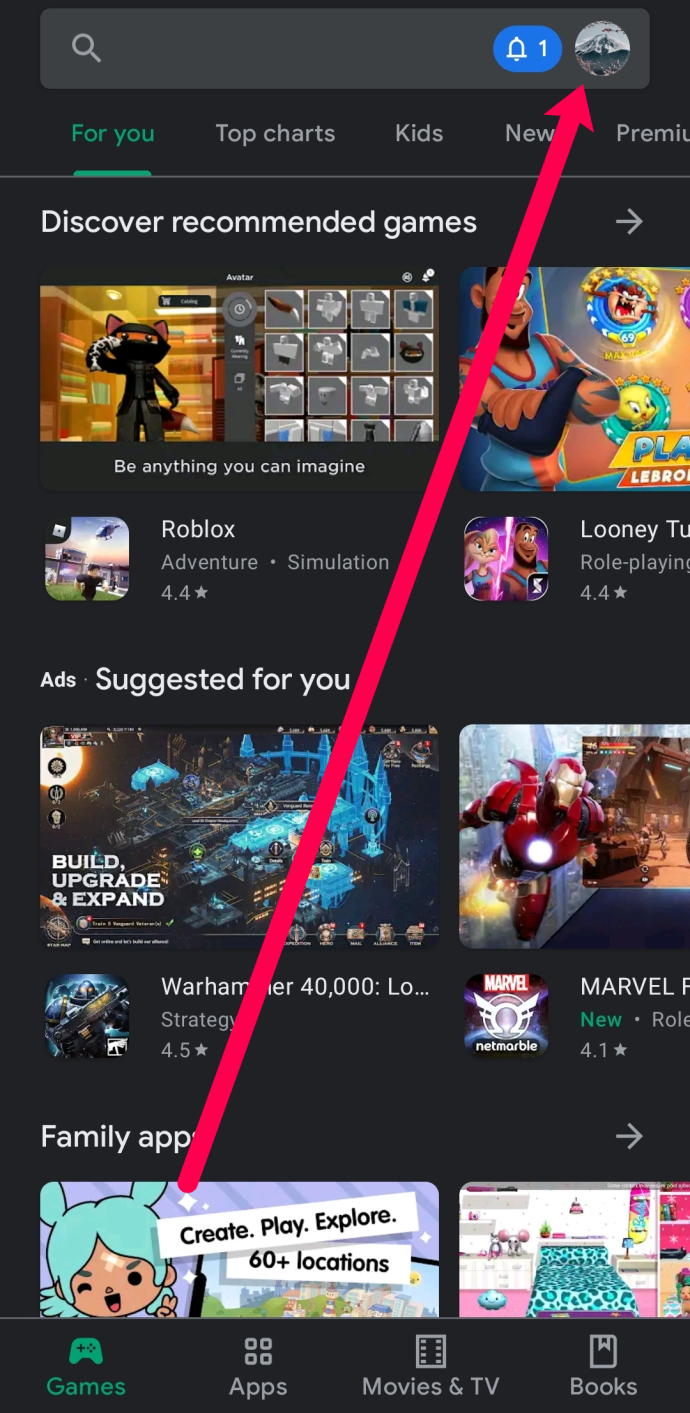
- Üzerine dokunun Uygulamaları ve cihazı yönetin.
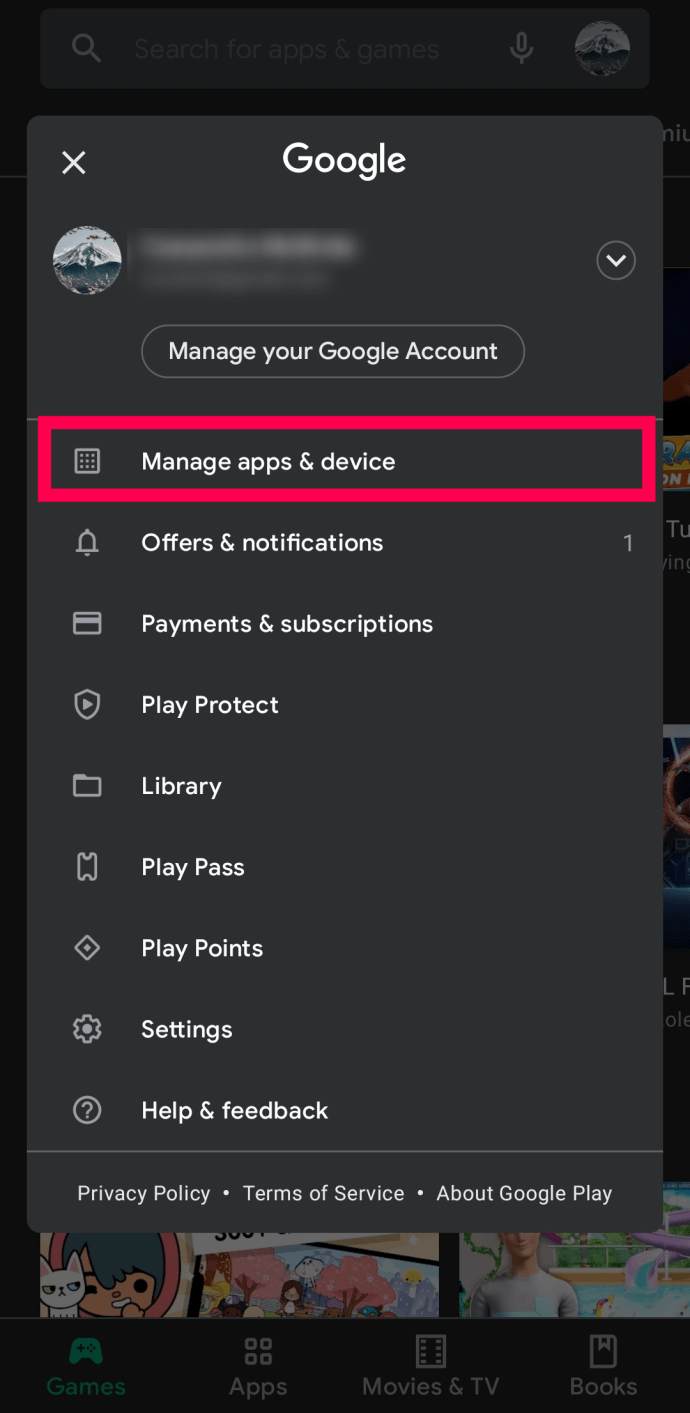
- Üzerine dokunun Üstesinden gelmek bu sayfanın başında.
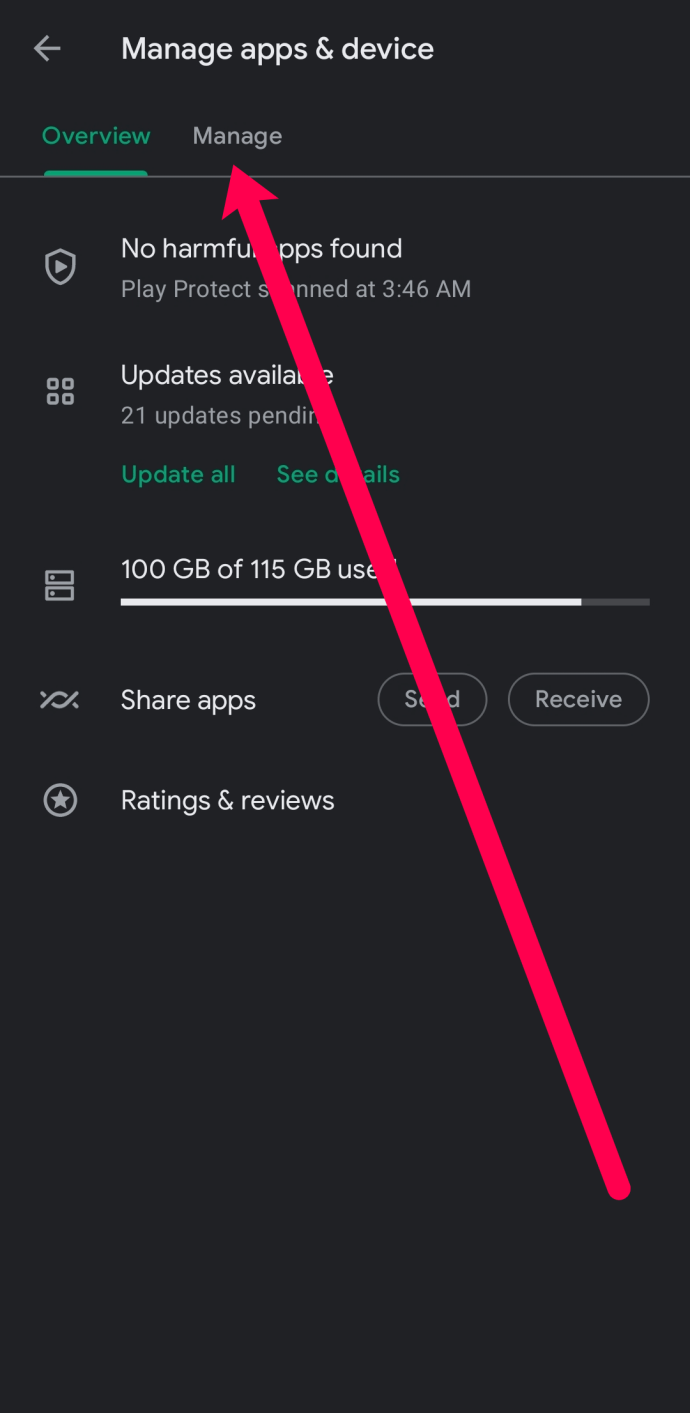
- Listede gezinin ve artık kullanmadığınız uygulamaların yanındaki boş kutuya dokunun. Ardından, sağ üst köşedeki çöp kutusu simgesine dokunun.
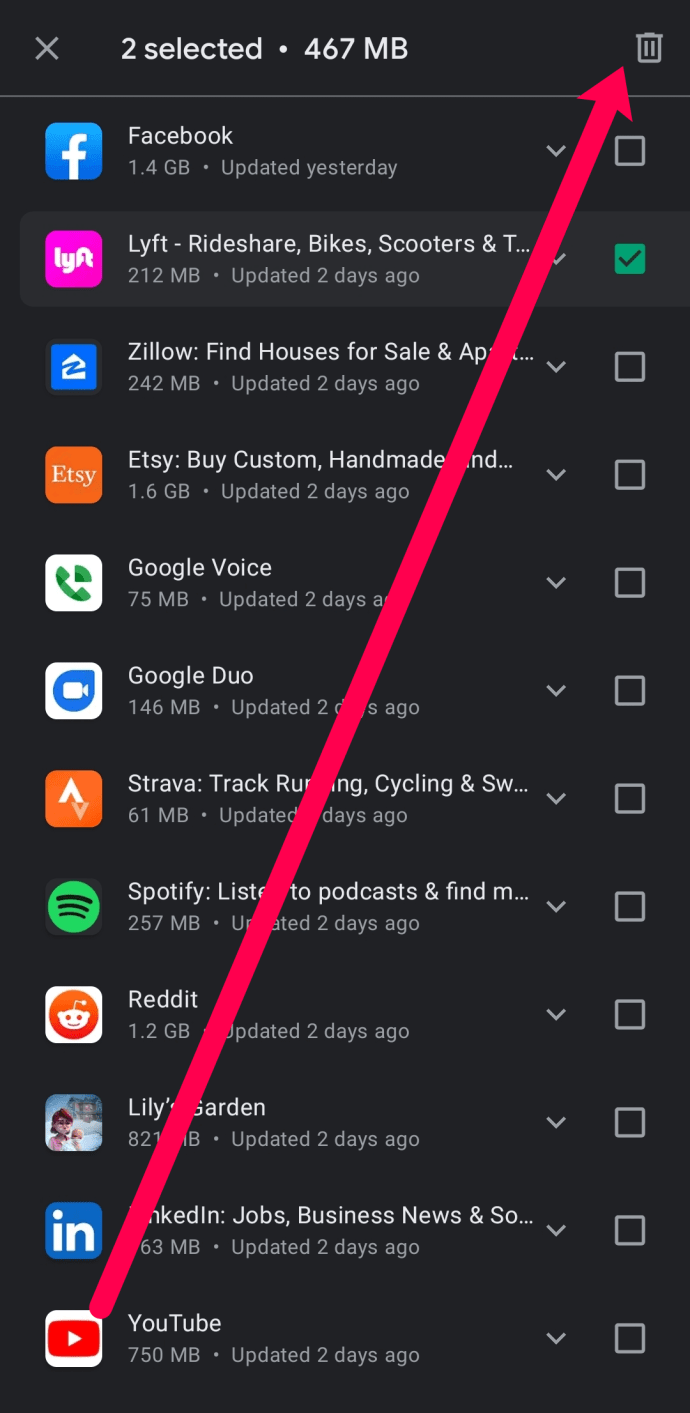
Tabii ki, ana ekranınızdaki veya uygulama çekmecenizdeki herhangi bir uygulamaya uzun süre basarak onları da silebilirsiniz. “Kaldır”a dokunmak uygulamayı kaldıracak ve gerekirse tekrar indirmek için PlayStore'a gitmeniz gerekecek.
Gizlemek için Üçüncü Taraf Başlatıcıları Kullanın
Google Play Store'da, telefonunuzda tutmak istediğiniz ancak diğer uygulamalarınızla birlikte görünmesini istemediğiniz uygulamaları gizlemek için yararlı uygulamalar bulunmaktadır.
Bir Başlatıcı indirmek, ana ekranınızın düzenini ve arayüzünü değiştirir. Başlatıcı, telefonunuzu kişiselleştirmenin başka bir yoludur. Örneğin Nova Launcher, Google Play Store'da bulunur ve indirildikten sonra, uygulamaları standart sistem ana ekranından daha iyi gizlemenize olanak tanır.

İndirdikten sonra, Ayarlar'da Nova Launcher'a gitmeniz ve Nova'yı sistem Ana Ekranınız olarak ayarlamanız gerekecek. Uygulamaları bu başlatıcıyla gizlemek bir Prime özelliğidir, yani bunu yazarken uygulama çekmecesindeki simgeleri gizlemenin maliyeti 4,99 ABD dolarıdır.
Bu başlatıcı, bir uygulamanın adını ücretsiz olarak düzenlemenize izin verir. Başlatıcılar hakkında daha fazla bilgi edinmek istiyorsanız, sizi ele geçirdik.
Play Store'daki çoğu başlatıcı, uygulamaları gizleme özelliğine sahip olsa da, her birinin farklı işlevleri vardır. Apex veya Action Launcher 3 gibi bir şey kullanıyorsanız, uygulama çekmecesinden uygulamaları gizlemenin bir yolu olup olmadığını görmek için başlatıcınızın ayarlarını kontrol etmek isteyeceksiniz.

Uygulamaları Başlatıcı'da gizlemek için şu adımları izleyin:
- Gizlemek istediğiniz uygulamayı bulun ve basılı tutun
- Simgeyi ana ekranın sağ üst köşesindeki "Düzenle" simgesine sürükleyin
- Çeşitli seçeneklerle bir açılır pencere görünecektir
- "Uygulamalar" ayarının işaretini kaldırın
Gizli uygulamanızı kullanmak için uygulama çekmecesinde adıyla arayın.

Ayrıca Nova'nın ayarlar ekranına gidip "Uygulama ve widget çekmeceleri" seçeneğine dokunarak ve "Çekmece grupları" kategorisi altında "Uygulamaları gizle"yi bulmak için menünün en altına kadar kaydırarak uygulamaları gizleyebilirsiniz.
“Gizli Uygulamalar” menüsünde, Nova'nın çekmecesinden gizlenmesini istediğiniz tüm uygulamaları kontrol edebilirsiniz.
Bir başlatıcıyı varsayılan ana ekranınız olarak indirirken ve kullanırken, başka şeylerin de değişebileceğini unutmayın. Bazı başlatıcılar pil ömrüdür, diğerleri ise telefonunuza reklamlar gönderir. Bunun gibi bir şey indirmeden önce Google Play incelemelerini okuduğunuzdan emin olun.
Diğer yöntemler. Diğer metodlar
Uygulamalarınızı ve gizliliğinizi korumanın daha fazla yolu vardır. Android, en özelleştirilebilir işletim sistemlerinden biridir, yani uygulamalarınızı istediğiniz şekilde hemen hemen gizleyebilirsiniz.
Klasör Oluşturma
Uygulamaları gizlemenin en basit yollarından biri, onları klasörlere koymaktır. Uygulama çekmecenizden gizlemek istediğiniz uygulamaya dokunun ve basılı tutun.
Başka bir uygulamaya sürükleyin, otomatik olarak bir klasör oluşturacaktır. Oluşturulduktan sonra bu klasörün adını ve yerleşimini özelleştirebilirsiniz.
 Klasörünüze bir ad vermek için 'Klasör Adı' kutusuna dokunun.
Klasörünüze bir ad vermek için 'Klasör Adı' kutusuna dokunun. Üçüncü Taraf Uygulamaları
Play Store'da, uygulamaları cihazınızdan gizlemeyi vaat eden bir dizi uygulama var, ancak çoğu zaman, çalışmıyorlar veya telefonunuzda root erişimi gerektiriyorlar - ve rootlu değilseniz, aynı şeyi yapmak için bir üçüncü taraf başlatıcısı yüklemek daha kolaydır.
Play Store'daki, uygulamalarınızı telefonunuzdan gizlemek zorunda olmasa da, kimliği belirsiz kullanıcıların uygulamalara erişmesini önlemek için en azından telefonunuzdaki belirli uygulamalara bir şifre koyabilen "App Locker" uygulamaları.
Bunun gibi bir şeyle ilgileniyorsanız, korumaya değer gördüğünüz herhangi bir uygulamanın kilidini açmak için parmak izinizi kullanabilen iyi bir uygulama kilitleme aracı olan AppLock Fingerprint'i kullanmanızı öneririz.

***
Ne yazık ki, uygulamaları tamamen devre dışı bırakmadan veya kaldırmadan üçüncü taraf bir başlatıcı kullanmanın ötesinde telefonunuzdaki uygulamaları gizlemek zordur.
Ancak uygulamaları davetsiz misafirlere karşı parolayla korumak, uygulamalarınızı tamamen gizlememekle birlikte, özel uygulamalarınızı aile üyelerinin, çocukların veya davetsiz misafirlerin izniniz olmadan verilerinize erişemeyeceği kadar güvenli hale getirecek iyi bir orta yoldur.
Android cihazınıza herhangi bir başlatıcı veya uygulama indirmeden önce incelemeleri okumak önemlidir. Bazı başlatıcılar ve uygulamalar, ana ekranınızla etkileşim kurmayı zorlaştırırken, bazıları açılır pencereler ekler.
Sıkça Sorulan Sorular
Bu makalede birçok bilgiyi ele aldık, ancak her zaman daha fazlası için yer var. Başka sorularınız varsa, burada en sık sorulan sorularınızı yanıtladığımız bir bölüm var.
Android'imde bulunan bir uygulamayı bulamazsam ne olur?
Bazen, uygulama çekmecesinde uygulamaları bulmak çok zordur. Tüm uygulamalarınıza erişmek için kaydırabilir ve arama çubuğuna adı yazabilirsiniz. Göründüğünde, arama sonuçlarında uzun basın ve 'Uygulamayı Bul'a dokunun. Bu sizi doğrudan ona götürecektir.
Uygulamalarımı nasıl düzenleyebilirim?
Uygulamaları düzenlemek basittir; onlara uzun süre basabilir ve istediğiniz uygulama çekmecesindeki sayfaya taşıyabilirsiniz. Uygulamaları ana ekrana ekleyebilir veya ihtiyaçlarınıza göre kaldırabilirsiniz. Uygulamalarınızı renkle kodlamak, her şeyi düzenli tutmanın harika bir yoludur ve gerçekten düzgün görünür.
Neden telefonuma reklam alıyorum?
Yukarıda belirtildiği gibi, bazı uygulamalar (genellikle üçüncü taraf yardımcı uygulamalar ve başlatıcılar) telefonunuza reklamlarla spam gönderir. Soruna neden olan katkı maddelerini bulup silmek üzere uygulamaları devre dışı bırakmak için yukarıdaki adımları izleyin. Sorunlarınızın kaynağını daraltmak için güvenli modu kullanabilirsiniz.